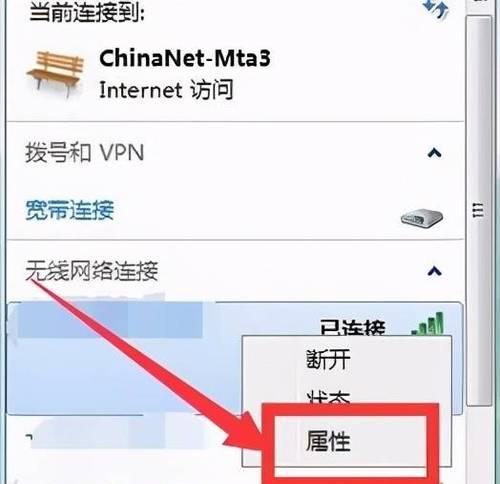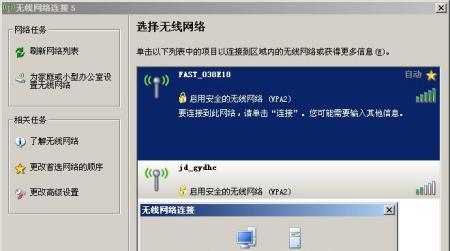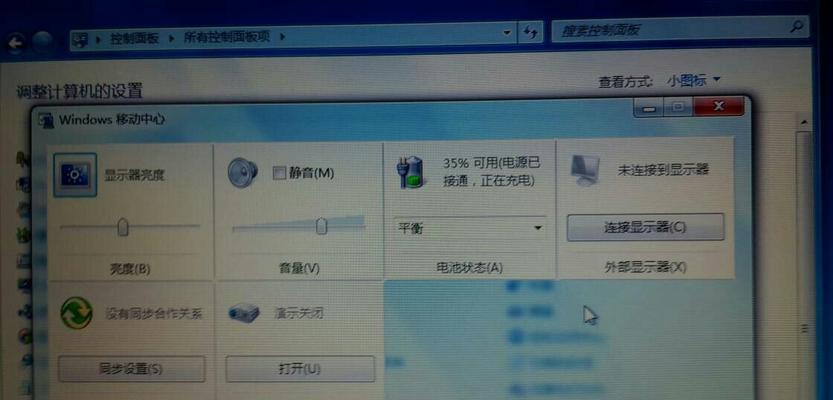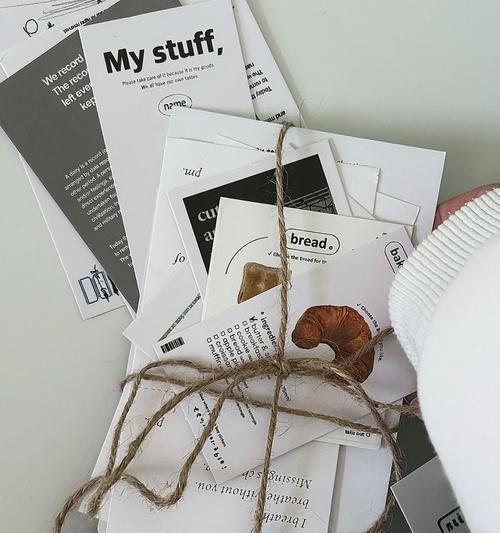在当今数字化时代,无线网络已经成为我们生活中不可或缺的一部分。然而,有时候我们的笔记本电脑可能会出现无法找到WiFi的问题,这给我们带来不便。本文将介绍解决笔记本电脑找不到WiFi的一些常见方法和原因,希望能帮助您解决这一问题。
一:检查WiFi开关是否打开
确保您的笔记本电脑的WiFi开关已经打开。有些笔记本电脑会在键盘上或侧边设有WiFi开关,如果开关处于关闭状态,您的笔记本电脑将无法找到WiFi信号。请确保该开关已打开。
二:检查是否已连接正确的WiFi网络
确认您是否连接到了正确的WiFi网络。在信号强度较弱的情况下,笔记本电脑可能会自动连接到其他可用网络。点击任务栏上的WiFi图标,确保您选择了正确的网络。
三:重新启动无线适配器
有时候,无线适配器可能会出现故障,导致无法找到WiFi网络。尝试在电脑设置中禁用并重新启用无线适配器,这可以帮助解决一些连接问题。
四:检查设备驱动程序是否正常
确保您的笔记本电脑的无线网卡驱动程序已经正确安装并更新到最新版本。过时的驱动程序可能会导致连接问题。您可以在设备管理器中检查网卡驱动程序的状态,并更新它们。
五:清除DNS缓存
DNS缓存可能会导致网络连接问题。打开命令提示符,并输入“ipconfig/flushdns”命令来清除DNS缓存。然后尝试重新连接WiFi网络,看是否能够解决问题。
六:重启路由器
有时候,问题可能出现在您的路由器上而不是笔记本电脑上。尝试重启路由器,等待几分钟后再次连接WiFi。这样可以刷新路由器的设置并解决一些网络连接问题。
七:检查WiFi密码是否正确
确认您输入的WiFi密码是正确的。有时候我们可能会输入错误的密码,导致无法连接WiFi。确保您输入的密码与WiFi路由器上的密码一致。
八:尝试使用其他设备连接WiFi
如果其他设备可以成功连接到同一个WiFi网络,但您的笔记本电脑无法连接,那么问题可能出现在笔记本电脑上。在这种情况下,尝试以下方法来解决问题。
九:查找网络故障排除工具
大多数操作系统都提供了网络故障排除工具,可以帮助您识别和解决网络连接问题。尝试运行这些工具,它们会自动检查和修复可能的问题。
十:检查网络设置是否正确
确保您的笔记本电脑的网络设置是正确的。打开控制面板中的网络和Internet选项,并检查您的网络设置是否与其他设备相匹配。
十一:更新操作系统
有时候,操作系统的更新可能会解决一些网络连接问题。确保您的笔记本电脑已经安装了最新的操作系统更新。
十二:尝试使用有线连接
如果无法解决WiFi连接问题,可以尝试通过有线连接来连接互联网。这将确保您能够继续使用网络。
十三:联系网络服务提供商
如果尝试了以上所有方法仍然无法解决问题,那么问题可能出现在您的网络服务提供商端。请联系他们的技术支持部门,寻求进一步的帮助。
十四:考虑更换无线网卡
如果您的笔记本电脑的无线网卡出现了硬件故障,那么可能需要更换它。请咨询专业人士,确认是否需要更换无线网卡。
十五:
无法找到WiFi信号对于我们的日常生活来说是非常不便的。但通过检查WiFi开关、连接正确的网络、重新启动无线适配器等方法,我们可以解决许多网络连接问题。如果问题依然存在,请考虑与网络服务提供商联系或更换无线网卡。